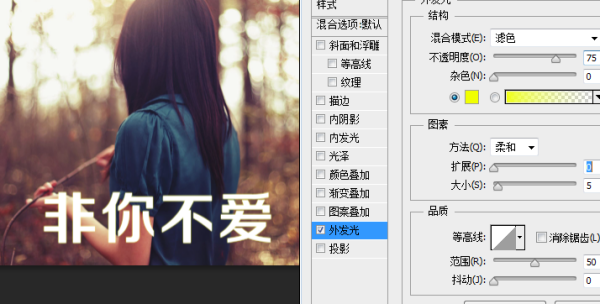PS怎样去图片上的文字/水印
的有关信息介绍如下:
我们平时引用网上图片时会注意到图片上有文字/水印,那么,我们怎样去掉图片的文字/水印后引用呢?下面我就来为大家介绍一下PS中怎样去图片上的文字/水印。
打开PS软件,选择【文件】菜单中的打开命令。
在打开窗口中选择需要去水印的图片,如下图。
在工具栏中选择仿制图章工具。
在仿制图章工具的属性栏中选择左侧第二项“画笔预设”选取器,来设置所使用画笔的大小和硬度。
画笔的硬度是指画笔边缘的柔和程度的,硬度值越大画笔边缘越生硬,硬度值越小画笔边缘越柔和。
拖动大小滑杆上的小滑块可以调节画笔的大小,拖动硬度滑杆上的小滑块可以调节画笔的硬度。
也可以设置一下右边的不透明度和流量,数值在30-50之间即可,这样会使修好的图片更真实一些。
选择好大小和硬度之后,我们来到需要去水印的图片上,左手按住键盘上的ALT键,当鼠标变成形状时在需要去掉的水印附近点击鼠标左键一次,选取用来覆盖水印的图案,所选图案尽量要与水印下面的图案、颜色相同或相近。
左手松开ALT键,再将鼠标移动到需掉去掉的水印上面,点击鼠标左键,这样就完成一次仿制命令,将水印去掉了一点点。
然后再重复第7、8步骤,直到将水印全部去掉。